windows下nginx安装配置后怎么使用
Posted
tags:
篇首语:本文由小常识网(cha138.com)小编为大家整理,主要介绍了windows下nginx安装配置后怎么使用相关的知识,希望对你有一定的参考价值。
参考技术A window环境下,nginx安装启动的步骤如下:把下载的window下的安装包,解压到一个不包含空格的路径下,比如:d:/nginx打开命令行窗口【win+r
输入cmd,然后确定】。
进入解压目录【cd
/d
d:/nginx】。
输入:start
nginx
,然后回车,开始运行nginx。
运行之后,可执行nginx
-s
stop
关闭nginx。
nginx还有其他选项供选择:
nginx
-s[stop|quit|reopen|reload]
nginx
-s
stop
快速关闭nginx,可能不保存相关信息,并迅速终止web服务。
nginx
-s
quit
平稳关闭nginx,保存相关信息,有安排的结束web服务。
nginx
-s
reload
因改变了nginx相关配置,需要重新加载配置而重载。
nginx
-s
reopen
重新打开日志文件。
windows下nginx的安装及使用方法入门
nginx功能之一可以启动一个本地服务器,通过配置server_name和root目录等来访问目标文件
一. 下载
下载后解压
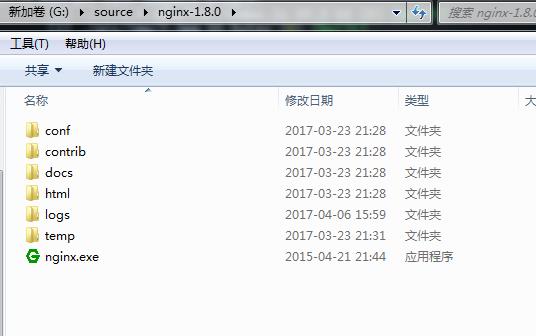
二. 修改配置文件
nginx配置文件在 nginx-1.8.0\\conf\\nginx.conf
http {
gzip on;
#静态文件
server {
listen 80;
server_name static.cnblog.com;
location / {
root G:/source/static_cnblog_com;
}
}
#html文件
server {
listen 80;
server_name 127.0.0.1 localhost;
location / {
root G:/source/html/mobile/dist;
index index.html index.htm;
}
}
}
如上图可以配置多个server,这样访问localhost即访问到了 G:/source/html/mobile/dist 目录, 还可以开启gzip,压缩html
三. 启动
注意不要直接双击nginx.exe,这样会导致修改配置后重启、停止nginx无效,需要手动关闭任务管理器内的所有nginx进程
在nginx.exe目录,打开命令行工具,用命令 启动/关闭/重启nginx
start nginx : 启动nginx
nginx -s reload :修改配置后重新加载生效
nginx -s reopen :重新打开日志文件
nginx -t -c /path/to/nginx.conf 测试nginx配置文件是否正确
关闭nginx:
nginx -s stop :快速停止nginx
nginx -s quit :完整有序的停止nginx
如果遇到报错:
nginx -t -c /path/to/nginx.conf 测试nginx配置文件是否正确
关闭nginx:
nginx -s stop :快速停止nginx
nginx -s quit :完整有序的停止nginx
如果遇到报错:
bash: nginx: command not found
有可能是你再linux命令行环境下运行了windows命令,
如果你之前是允许 nginx -s reload报错, 试下 ./nginx -s reload
或者 用windows系统自带命令行工具运行
以上是关于windows下nginx安装配置后怎么使用的主要内容,如果未能解决你的问题,请参考以下文章